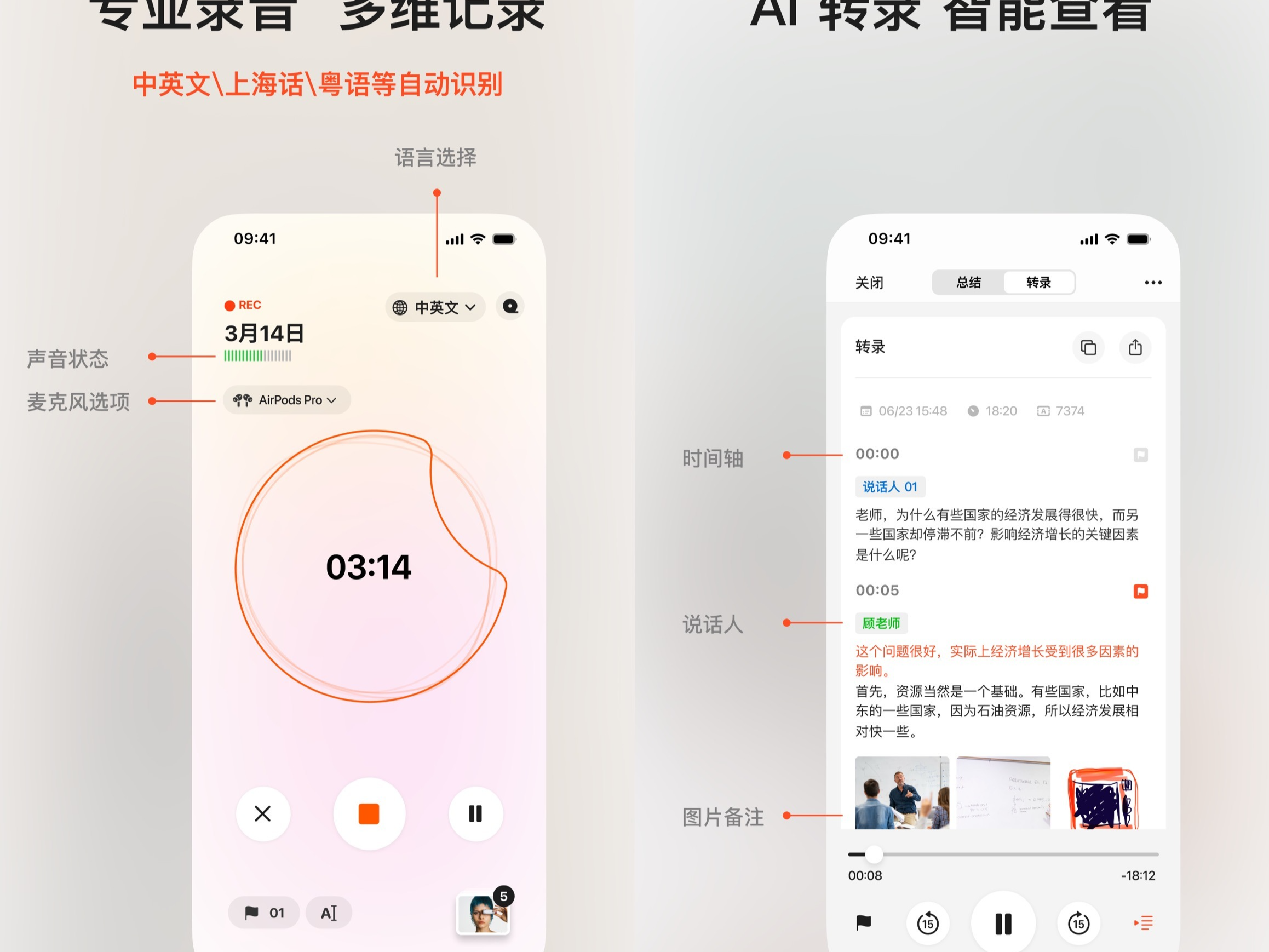|
现如今家家户户已经安装无线WIFI,手机,笔记本、IPAD等设备只要连接网络即可上网。一般第一次连接WIFI之后再也不需要输入密码了,都是自动连接的。有时候朋友来家里希望使用无线网络,但这时我们突然想不起来密码,这时怎么办呢,其实我们可以通过win7系统电脑来查看网络的密码的,现在小编就和大家分享win7系统如何在笔记本电脑上查看已连接过的无线网络密码。 1、点击桌面右下角任务栏里的网络图标,在弹出的窗口中点击“打开网络和共享中心”; 2、打开网络和共享中心之后,点击窗口左上角的“管理无线网络”; 3、接下来就是你的笔记本电脑连接过的所有无线网络列表了,在你要查看密码的无线网络上点击右键,然后选择“属性”; 4、打开无线网络属性窗口之后,点击顶部的“安全”选项卡; 5、进入安全选项卡之后,我们看到无线网络的密码是处于隐藏状态的,此时我们勾选下方的“显示字符”; 6、勾选显示字符后,刚才隐藏的密码就以明文的显示出来了。查看成功。 win7系统查看已连接过的无线网络WiFi密码全部内容介绍到这里了,如果你忘记自己无线密码的话,赶快使用上述方法解决吧。 |
正在阅读:win7系统如何查看已连接过的无线网络WiFi密码win7系统如何查看已连接过的无线网络WiFi密码
2019-04-03 13:57
出处:其他
责任编辑:lixianmei

 表情
表情




 windows7系统下载
windows7系统下载 Windows7
Windows7 windows7系统U盘安装方法
windows7系统U盘安装方法 西门子(SIEMENS)274升大容量家用三门冰箱 混冷无霜 零度保鲜 独立三循环 玻璃面板 支持国家补贴 KG28US221C
5399元
西门子(SIEMENS)274升大容量家用三门冰箱 混冷无霜 零度保鲜 独立三循环 玻璃面板 支持国家补贴 KG28US221C
5399元 苏泊尔电饭煲家用3-4-5-8个人4升电饭锅多功能一体家用蓝钻圆厚釜可做锅巴饭煲仔饭智能煮粥锅预约蒸米饭 不粘厚釜 4L 5-6人可用
329元
苏泊尔电饭煲家用3-4-5-8个人4升电饭锅多功能一体家用蓝钻圆厚釜可做锅巴饭煲仔饭智能煮粥锅预约蒸米饭 不粘厚釜 4L 5-6人可用
329元 绿联65W氮化镓充电器套装兼容45W苹果16pd多口Type-C快充头三星华为手机MacbookPro联想笔记本电脑配线
99元
绿联65W氮化镓充电器套装兼容45W苹果16pd多口Type-C快充头三星华为手机MacbookPro联想笔记本电脑配线
99元 KZ Castor双子座有线耳机入耳式双单元哈曼曲线发烧HiFi耳返耳麦
88元
KZ Castor双子座有线耳机入耳式双单元哈曼曲线发烧HiFi耳返耳麦
88元 格兰仕(Galanz)电烤箱 家用 40L大容量 上下独立控温 多层烤位 机械操控 烘培炉灯多功能 K42 经典黑 40L 黑色
239元
格兰仕(Galanz)电烤箱 家用 40L大容量 上下独立控温 多层烤位 机械操控 烘培炉灯多功能 K42 经典黑 40L 黑色
239元 漫步者(EDIFIER)M25 一体式电脑音响 家用桌面台式机笔记本音箱 蓝牙5.3 黑色 情人节礼物
117元
漫步者(EDIFIER)M25 一体式电脑音响 家用桌面台式机笔记本音箱 蓝牙5.3 黑色 情人节礼物
117元 修改头像
修改头像